Розумні пристрої, які ми використовуємо в наших домогосподарствах, повинні бути підключені до Wi-Fi , щоб правильно функціонувати. Отже, чи можете ви уявити проблему, коли деякі пристрої не можуть підключитися до нашої бездротової мережі спектру? Так, це досить неприємна ситуація.
У наступних кількох пунктах ми будемо показувати вам, що робити, якщо ви не можете підключитися до Wi-Fi на маршрутизаторі спектру . Отже, відпустимо по одному кроку.
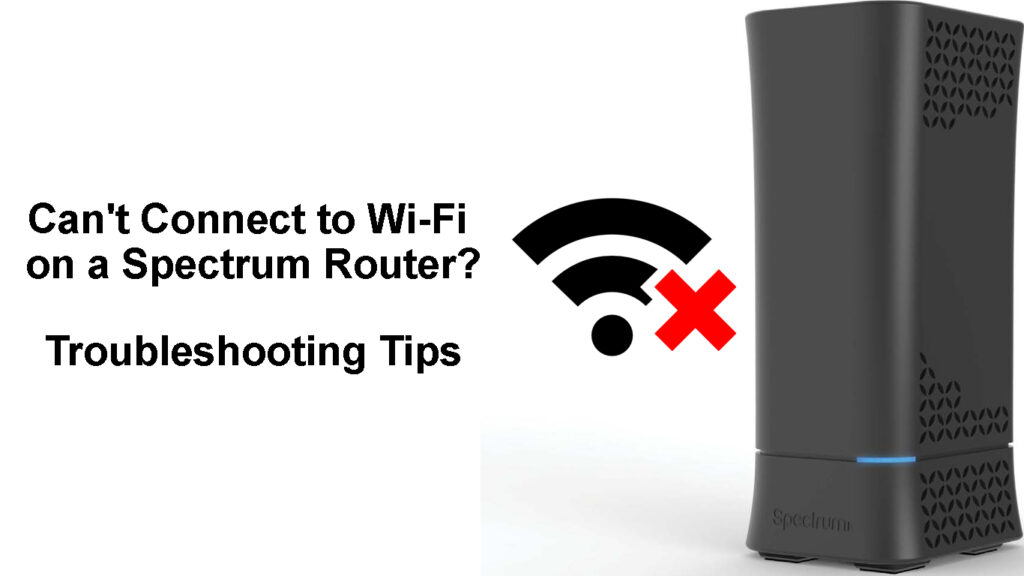
Що робити, якщо ви не можете підключитися до Wi-Fi на маршрутизаторі спектру?
Оскільки ця ситуація вимагає нашої негайної уваги, ось кілька різних речей, щоб спробувати знову підключитися до вашої мережі Wi-Fi .
Перемістіть пристрій ближче до маршрутизатора
Якщо ваш пристрій знаходиться поза діапазоном або сигнал Wi-Fi занадто слабкий , то пристрій може мати проблеми з підключенням до мережі Wi-Fi .
У цьому випадку найпростіша річ - це перемістити пристрій ближче до маршрутизатора та спробувати підключитися знову. Якщо пристрій підключається, чудово. Якщо це не будь ласка, спробуйте наступне рішення.
Ви підключаєтесь до правильної мережі?
Якщо це перший раз, коли ви намагаєтесь підключити пристрій до нашої мережі Wi-Fi, важливо підключити його до правого .
Більшість маршрутизаторів сьогодні дозволяють нам мати мережу 2,4 ГГц та 5 ГГц . Якщо ви використовуєте різні паролі для цих мереж, не незвично помилитися і намагатися підключитися до мережі з неправильним паролем .
Ви набираєте правильний пароль Wi-Fi?
Оскільки ми вперше згадали про підключення пристрою, ми повинні згадати неправильне введення бездротового пароля. Пароль Wi-Fi залежить від регістру, а помилка набору тексту, безумовно, не дозволить вам підключитися до мережі Wi-Fi .
Тому переконайтеся, що правильно введіть бездротовий пароль і зверніть увагу на невеликі та капітальні літери та спеціальні символи, якщо в паролі є. Різні макети клавіатури або Caps-Lock можуть бути справжньою проблемою тут.
Вимкнути та увімкнути Wi-Fi
Відключення та ввімкнення Wi-Fi знову на своєму пристрої, тобто вимкнути його та далі-це ще одне просте рішення, яке ви можете спробувати.
Якщо ви знаходитесь на комп’ютері Windows 11 , натисніть кнопку Windows, а я на клавіатурі, щоб відкрити налаштування. Потім натисніть на мережевий Інтернет та поруч із Wi-Fi натисніть кнопку «Слайдер», щоб вимкнути її, а потім увімкніть через кілька секунд. Спробуйте підключитися ще раз.
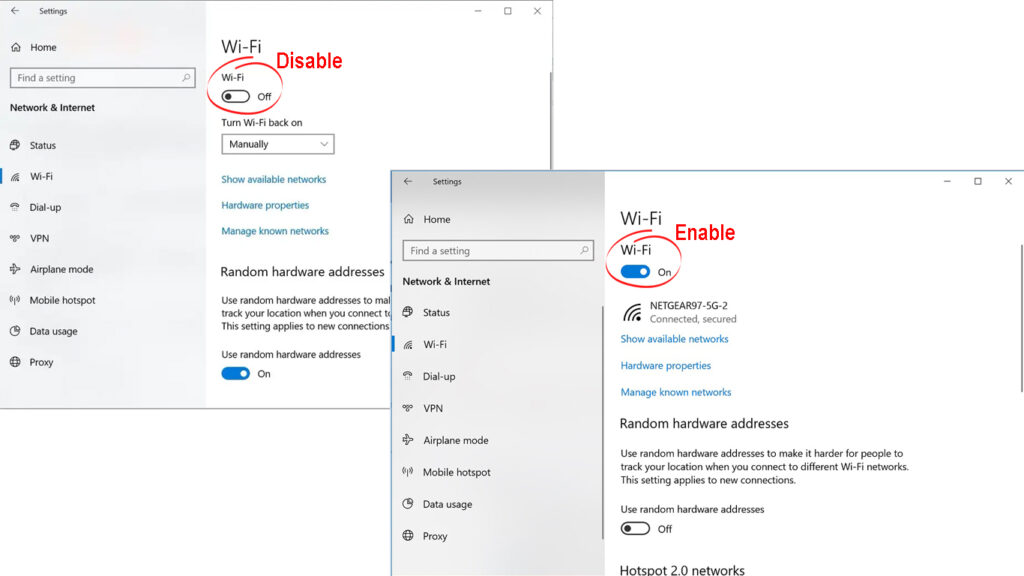
На своєму смартфоні натисніть на піктограму Wi-Fi, щоб відключити Wi-Fi, а потім знову ввімкніть його. Спробуйте підключитися ще раз.
Скиньте мережеві налаштування
Коли ви скинете налаштування мережі, вам доведеться знову підключити пристрій до мережі Wi-Fi. Переконайтесь, що у вас є правильний пароль Wi-Fi, перш ніж зробити цей крок.
iPhone
Щоб скинути налаштування мережі на вашому iPhone, розблокуйте його та торкніться значка налаштувань.
Прокрутіть униз до загального та натисніть на нього.
Прокрутіть вниз до нижньої частини та виберіть передачу або скиньте iPhone.
Натисніть на скидання.
Тепер торкніться налаштувань мережі Reset зі списку.
Введіть PIN -код за запитом та знову натисніть Налаштування мережі Reset.
Пристрій перезапуститься, і мережеві налаштування будуть скинуті, коли він знову завантажиться.
Скидання налаштувань мережі iPhones
Андроїд
Ця частина призначена для телефонів Samsung, але ми впевнені, що у вас не виникає проблем із пошуком розділу налаштувань мережі Reset і на інших смартфонах, що працюють на Android. Просто перевірте розділ спільного використання з'єднань, коли ви відкриваєте розділ Налаштування.
Розблокуйте телефон і проведіть пальцем з головного екрану.
Торкніться значка налаштувань.
Виберіть загальне управління, коли трохи прокручуєте вниз.
Натисніть на скидання.
Тепер торкніться налаштувань мережі Reset.
Торкніться налаштувань скидання.
Потім торкніться скидання.
Це скине мережеві налаштування на вашому смартфоні на Android.
Скидання налаштувань мережі на телефоні Android (Redmi Note 9)
Windows 11
Натисніть клавішу Windows, і я та вікно Налаштування відкриється.
Клацніть на мережевий Інтернет та прокрутіть униз до розширених налаштувань мережі. Натисніть на нього.
Тепер натисніть на скидання мережі.
Тепер натисніть кнопку Скидання зараз і підтвердьте свій вибір, натиснувши так, коли буде запропоновано.
Перезавантажте комп’ютер зараз, і налаштування мережі будуть скинуті, коли комп'ютер знову завантажиться.
Скидання налаштувань мережі в Windows 11
Мак
Найпростіший спосіб скинути налаштування мережі на вашому пристрої Mac-це видалення з'єднання Wi-Fi та знову підключення.
Для цього натисніть піктограму Apple вгорі, а потім натисніть на налаштування системи.
Клацніть на значок мережі.
Виберіть з'єднання Wi-Fi та натисніть на знак мінус внизу списку.
Клацніть на Застосування.
Щоб ще раз додати з'єднання Wi-Fi, натисніть знак Plus та дотримуйтесь інструкцій.
![]()
Перезавантажте маршрутизатор
Ще одна річ, коли ви не можете підключитися до Wi-Fi на маршрутизаторі спектру-це перезапустити маршрутизатор . Це рішення, сприятливе для початківців, і більшість часу його дійсно ефективно.
Хоча ви можете перезапустити маршрутизатор за допомогою кнопки живлення, ми рекомендуємо повністю відключити його від джерела живлення.
Відключіть живісний кабель від електричної розетки. Залиште маршрутизатор відключеним на кілька хвилин. Підключіть кабель назад. Увімкніть маршрутизатор і дайте йому трохи часу, щоб повністю завантажуватися. Коли світлодіодний індикатор запалює на маршрутизаторі, спробуйте знову підключитися до Wi-Fi.
Якщо ви все ще не можете підключитися до Wi-Fi, спробуйте перезапустити свій пристрій.
Перезавантажте свій пристрій
Незалежно від того, з яким пристроєм у вас є проблеми, спробуйте також перезапустити його. У більшості випадків це повинно очистити глюки, які запобігають підключенню пристрою.
Просто вимкніть пристрій і увімкніть його через кілька хвилин. Дайте йому трохи часу для завантаження, а потім спробуйте знову підключити його до Wi-Fi. Це також повинно допомогти, і якщо це не буде, спробуйте остаточне рішення.
Контактна підтримка
Якщо ви спробували всі описані вище рішення, і ви все одно не можете підключитися до Wi-Fi на своєму маршрутизаторі спектру, саме час попросити підтримку про допомогу.
Зв’яжіться з підтримкою спектру , опишіть свою проблему та попросіть їх допомогу. Ми впевнені, що у вас буде вирішена проблема в найкоротші терміни, якщо у вас виникли проблеми з несправним маршрутизатором. У такому випадку новий маршрутизатор повинен вирішити проблему .
Кінцеві слова
Як бачите, є кілька варіантів, які можна спробувати, коли ви не можете підключитися до Wi-Fi на маршрутизаторі спектру . Усі рішення досить прості, і у вас не слід мати жодних проблем.
Однак якщо ви не відчуваєте себе досить впевнено або думаєте, що можете зіпсувати речі, завжди краще зв’язатися з підтримкою і дозволити їм вирішити проблему для вас. Зрештою, найважливіша частина-мати повністю функціональне та стабільне Wi-Fi-з'єднання у кожному куточку вашого будинку.
